win10右下角日期不显示 Win10电脑任务栏日期不显示怎么办
更新时间:2024-05-05 12:47:56作者:yang
Win10电脑任务栏日期不显示可能是由于系统设置问题或者时间格式设置错误导致的,若遇到此问题,可以尝试重新设置日期和时间格式,检查系统更新是否正常,或者重启电脑等方式解决。同时也可以尝试检查任务栏设置中日期显示的选项是否被关闭。如果以上方法无法解决问题,建议联系专业人员或者查阅相关资料进行进一步的排查和处理。
具体步骤:
1.鼠标右键点击桌面空白处,在弹出的快捷菜单中选择“个性化”进入。
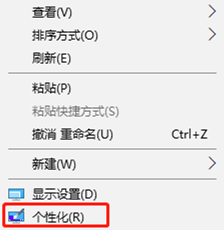
2.在出现的设置界面中点击左侧的“任务栏”进入对应的位置。
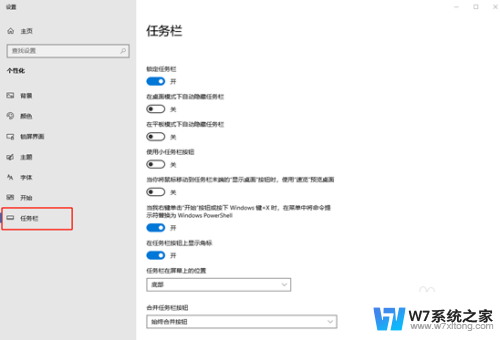
3.在右侧出现的位置,查看“使用小任务栏按钮”下是否为“关”。如果不是请将按钮关闭。
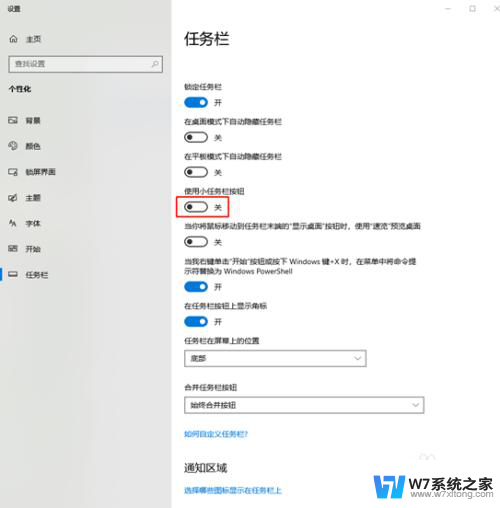
4.此时电脑右下角可以看到任务栏中的日期已经显示出来了,电脑成功设置了日期。
以上就是解决win10右下角日期不显示的全部方法,如果你遇到了这个问题,不妨试试小编提供的方法,希望能对大家有所帮助。
win10右下角日期不显示 Win10电脑任务栏日期不显示怎么办相关教程
-
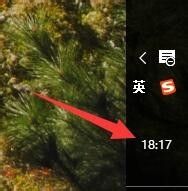 win10显示时间日期 Win10任务栏只显示时间不显示日期怎么办
win10显示时间日期 Win10任务栏只显示时间不显示日期怎么办2024-04-10
-
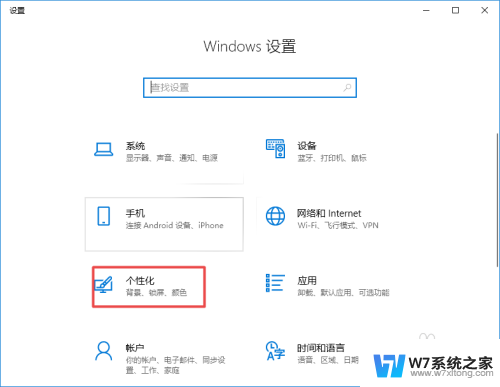 win10右下角的日期和网络不一样 win10右下角时间日期不见了怎么办
win10右下角的日期和网络不一样 win10右下角时间日期不见了怎么办2024-03-29
-
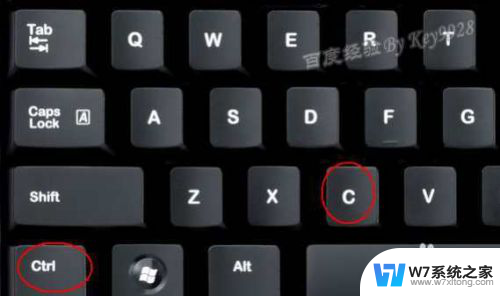 win10任务栏时间显示 Win10 右下角任务栏时间怎么显示秒
win10任务栏时间显示 Win10 右下角任务栏时间怎么显示秒2024-10-08
-
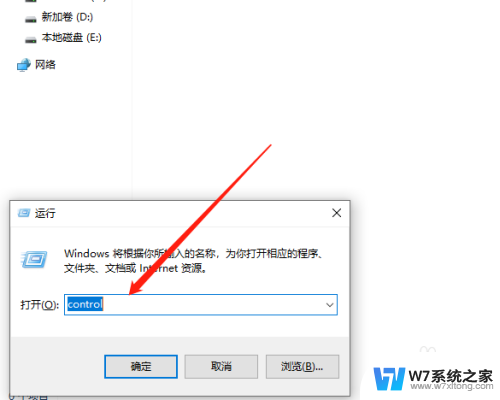 win10文件夹底部状态栏时间 win10任务栏设置显示星期和日期方法
win10文件夹底部状态栏时间 win10任务栏设置显示星期和日期方法2024-06-17
- win10任务栏显示网络 Win10任务栏右下角没有显示网络连接图标怎么办
- win10右下角隐藏的图标怎么显示 Windows10怎么调整桌面右下角任务栏的图标显示与隐藏
- win10右下方小三角 win10右下角三角标显示不正常怎么处理
- 电脑工具栏不显示时间 Win10任务栏时间不显示怎么解决
- 显示栏怎么不显示图标 Win10如何让桌面不显示图标和任务栏
- windows10系统日期 Windows 10如何更改日期时间显示样式
- w10系统玩地下城fps很低 地下城与勇士Win10系统卡顿怎么办
- win10怎么设置两个显示器 win10双显示器设置方法
- 戴尔win10系统怎么恢复 戴尔win10电脑出厂设置恢复指南
- 电脑不能切换窗口怎么办 win10按Alt Tab键无法切换窗口
- 新买电脑的激活win10密钥 如何找到本机Win10系统的激活码
- 电脑不识别sd卡怎么办 win10更新后sd卡无法识别怎么处理
win10系统教程推荐
- 1 新买电脑的激活win10密钥 如何找到本机Win10系统的激活码
- 2 win10蓝屏打不开 win10开机蓝屏无法进入系统怎么办
- 3 windows10怎么添加英文键盘 win10如何在任务栏添加英文键盘
- 4 win10修改msconfig无法开机 Win10修改msconfig后无法启动怎么办
- 5 程序字体大小怎么设置 Windows10如何调整桌面图标大小
- 6 电脑状态栏透明度怎么设置 win10系统任务栏透明度调整步骤
- 7 win10怎么进行系统还原 Win10系统怎么进行备份和还原
- 8 win10怎么查看密钥期限 Win10激活到期时间怎么查看
- 9 关机后停止usb供电 win10关机时USB供电设置方法
- 10 windows超级用户名 Win10怎样编辑超级管理员Administrator用户名